3.6 Επαυξήσεις
Στην ενότητα ”Επαυξήσεις” της επεξεργασίας βιβλίων, οι χρήστες έχουν τη δυνατότητα να ενισχύσουν το βιβλίο τους με διαδραστικά στοιχεία (Εικόνα 21). Κάνοντας κλικ στο κουμπί ”Προσθήκη επαύξησης”, μπορούν να εισάγουν νέες επαύξησης στο βιβλίο τους. Αφού προστεθούν, αυτές οι επαυξήσεις παρατίθενται σε μια λίστα, η καθεμία από τις οποίες συνοδεύεται από σχετικές πληροφορίες και αρκετές επιλογές για αλληλεπίδραση με τον χρήστη.
Οι χρήστες μπορούν εύκολα να κάνουν προεπισκόπηση κάθε επαύξησης για να δουν πώς ενσωματώνεται στο βιβλίο, παρέχοντας μια πρώτη ματιά στη διαδραστική εμπειρία. Επιπλέον, υπάρχει η ευελιξία επεξεργασίας κάθε επαύξησης, επιτρέποντας προσαρμογές και βελτιώσεις για να διασφαλιστεί ότι κάθε στοιχείο ευθυγραμμίζεται απόλυτα με το περιεχόμενο του βιβλίου και την προβλεπόμενη εμπειρία του χρήστη. Σε περίπτωση που προκύψει ανάγκη, οι χρήστες έχουν επίσης τη δυνατότητα να διαγράψουν μια επαύξηση, δίνοντάς τους πλήρη έλεγχο του περιεχομένου και της σύνθεσης του επαυξημένου βιβλίου τους.
Εικόνα 21: Επεξεργασία Επαυξήσεων Βιβλίου.
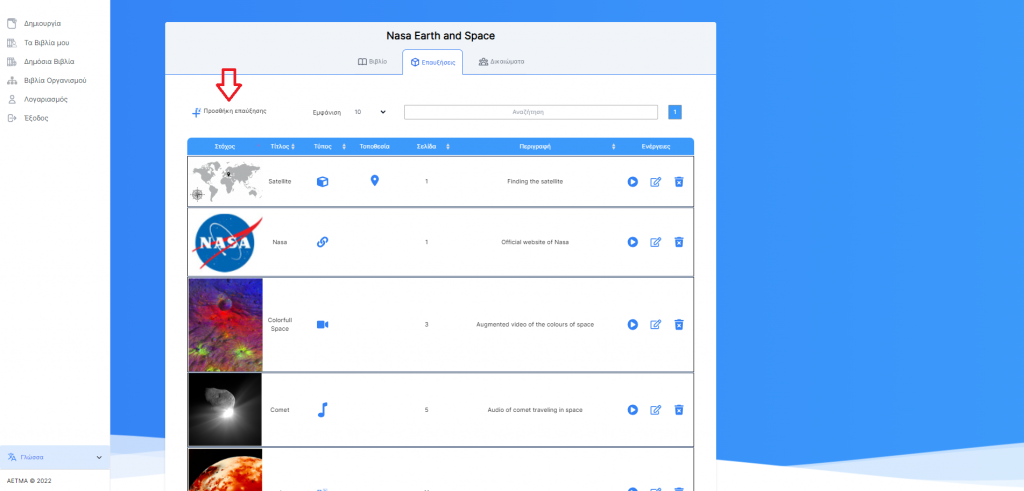
Με την επιλογή του κουμπιού ” Προσθήκη επαύξησης ”, οι χρήστες συναντούν μια λεπτομερή φόρμα προς συμπλήρωση (Εικόνα 22). Αυτή η φόρμα έχει σχεδιαστεί για να καταγράφει βασικές πληροφορίες που καθορίζουν κάθε επαύξηση, διασφαλίζοντας ότι είναι προσαρμοσμένη στο περιεχόμενο του βιβλίου και στην εμπειρία του χρήστη.
Εικόνα 22: Προσθήκη νέας επαύξησης.
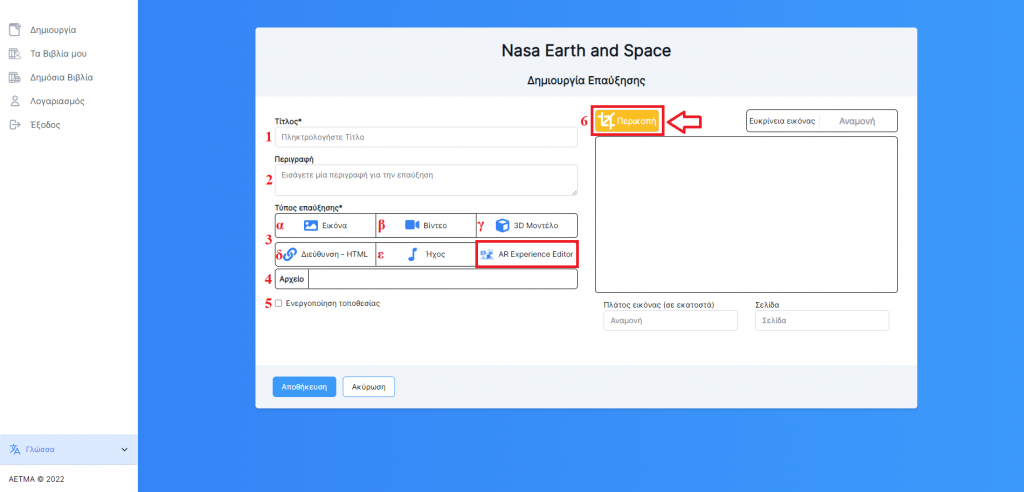
Η φόρμα περιλαμβάνει διάφορα σημαντικά πεδία:
1) Τίτλος: Οι χρήστες καλούνται να δώσουν έναν τίτλο για την επαύξηση, δίνοντάς της ένα μοναδικό αναγνωριστικό.
2) Περιγραφή (προαιρετική): Αυτός ο χώρος επιτρέπει μια σύντομη επεξήγηση ή επισκόπηση της επαύξησης, περιγράφοντας το σκοπό ή το περιεχόμενό της.
3) Τύπος επαύξησης: Αυτό το πεδίο παρέχει στους χρήστες μια σειρά από διάφορους τύπους επαύξησης από τους οποίους μπορούν να επιλέξουν, επιτρέποντάς τους να διαλέξουν αυτόν που ταιριάζει περισσότερο με τα χαρακτηριστικά του περιεχομένου τους. Οι διαθέσιμες επιλογές επαύξησης περιλαμβάνουν ένα ευρύ φάσμα μορφών, καλύπτοντας διάφορες διαδραστικές ανάγκες. Σε αυτές περιλαμβάνονται:
α) Εικόνες: Υποστηρίζει μορφές όπως PNG, JPG και JPEG, επιτρέποντας στους χρήστες να ενσωματώσουν οπτικά στοιχεία στο βιβλίο τους.
β) Βίντεο: Οι χρήστες μπορούν να ενσωματώσουν βίντεο σε μορφές όπως MP4 και AVI, προσθέτοντας μια δυναμική, οπτική πτυχή αφήγησης.
γ) 3D Μοντέλα: Προσφέρει τη δυνατότητα ενσωμάτωσης τρισδιάστατων μοντέλων σε μορφή GLB, ενισχύοντας το βάθος και τη δέσμευση του περιεχομένου.
δ) Δευθύνσεις URL/HTML: Επιτρέπει την ενσωμάτωση διαδικτυακού περιεχομένου ή κώδικα HTML, παρέχοντας ένα διαδραστικό και ενημερωτικό επίπεδο.
ε) Ήχους: Επιτρέπει την προσθήκη ηχητικών στοιχείων σε μορφή MP3 για τη δημιουργία μιας ακουστικής διάστασης.
* Σύνθετες επαυξήσεις: Τα Complex Augmentations είναι ειδικά και δημιουργούνται μέσω του AR Experience Editor. Οι χρήστες μπορούν να δημιουργήσουν και να εφαρμόσουν πιο εξελιγμένες και περίπλοκες επαυξήσεις, ανεβάζοντας τη διαδραστική εμπειρία σε νέα ύψη.
4) Προσθήκη αρχείου: Η διαδικασία για την προσθήκη του αντίστοιχου αρχείου διαφέρει ανάλογα με τον τύπο επαύξησης που έχει επιλεγεί. Για τις επαυξήσεις URL/HTML, οι χρήστες πρέπει απλώς να εισάγουν τον σχετικό σύνδεσμο στο πεδίο που εμφανίζεται αμέσως κάτω από την επιλογή. Ωστόσο, για όλους τους άλλους τύπους επαύξησης, εκτός από τις πολύπλοκες επαυξήσεις, θα ξεκινήσει αυτόματα ο εξερευνητής αρχείων του υπολογιστή του χρήστη. Αυτό επιτρέπει στους χρήστες να πλοηγηθούν και να φορτώσουν εύκολα το συγκεκριμένο αρχείο που είναι συμβατό με τον ανάλογο τύπο επαύξησης, διασφαλίζοντας ότι η επαύξηση υποστηρίζεται σωστά από το κατάλληλο αρχείο πολυμέσων ή περιεχομένου.
5) Ενεργή τοποθεσία( προαιρετική): Αυτή η λειτουργία επιτρέπει στους χρήστες να ορίσουν συγκεκριμένες γεωγραφικές τοποθεσίες στις οποίες ενεργοποιούνται οι επαυξήσεις. Με την επιλογή ”Ενεργοποίηση τοποθεσίας”, η επιλογή ”Περικοπή” απενεργοποιείται και οι χρήστες μπορούν να ορίσουν την τοποθεσία της επαύξησης (Εικόνα 23).
Εικόνα 23: Προσθήκη νέα Eπαύξηση με γεωγραφική τοποθεσία.
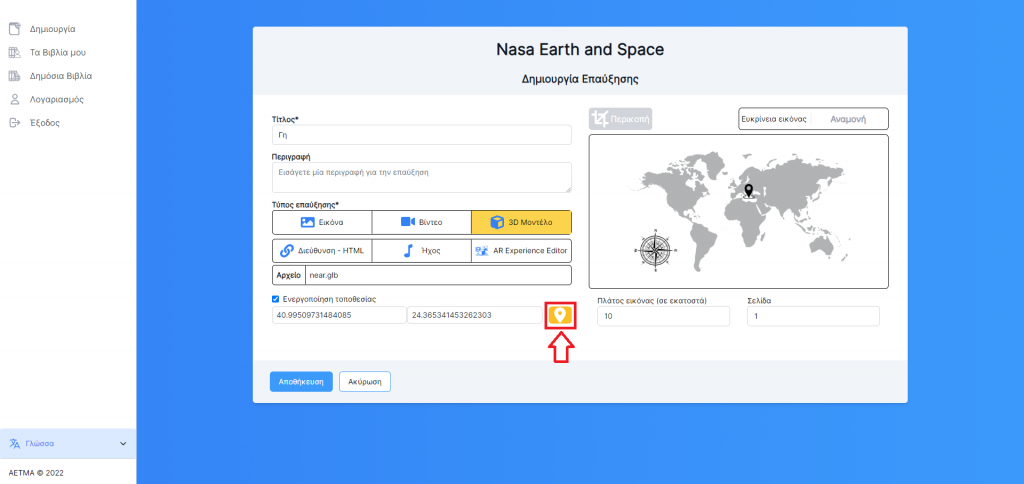
Οι χρήστες μπορούν επίσης να ορίσουν ένα σημείο στον παγκόσμιο χάρτη (Εικόνα 24), προσβάσιμο μέσω του κίτρινου κουμπιού.
Εικόνα 24: Επιλογή γεωγραφικής τοποθεσίας.
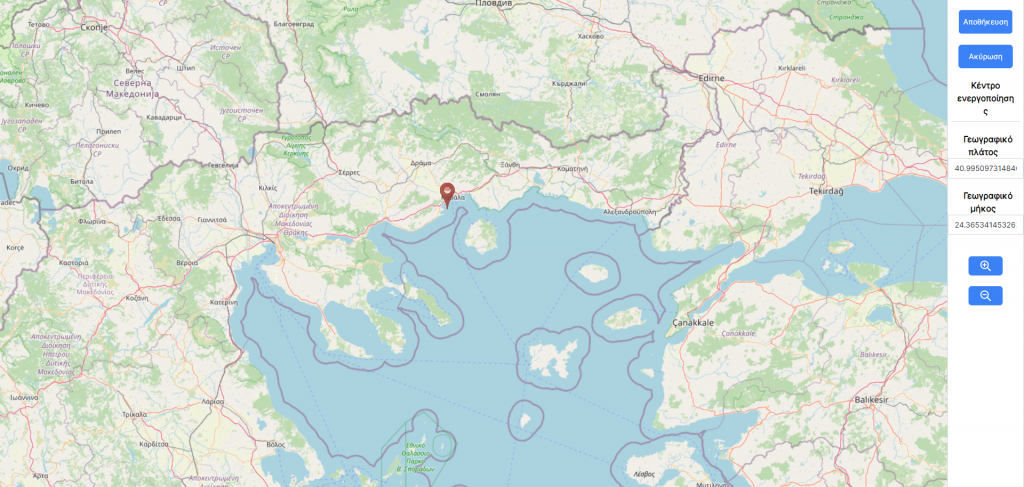
6) Κουμπί περικοπής: Το Κουμπί περικοπής είναι ένα εξαιρετικά χρήσιμο εργαλείο που επιτρέπει στους χρήστες να καθορίζουν με ακρίβεια την περιοχή ενεργοποίησης για μια επαύξηση μέσα στο αρχείο PDF. Κάνοντας κλικ και σερνοντας το πλαίσιο για να δημιουργήσουν ένα ορθογώνιο στο επιθυμητό σημείο του PDF, οι χρήστες μπορούν να καθορίσουν την ακριβή περιοχή που θα χρησιμεύσει ως εικόνα ενεργοποίησης για την εμφάνιση της επαύξησης (Εικόνα 25).
Εικόνα 25: Επιλογή εικόνας Σάρωσης.
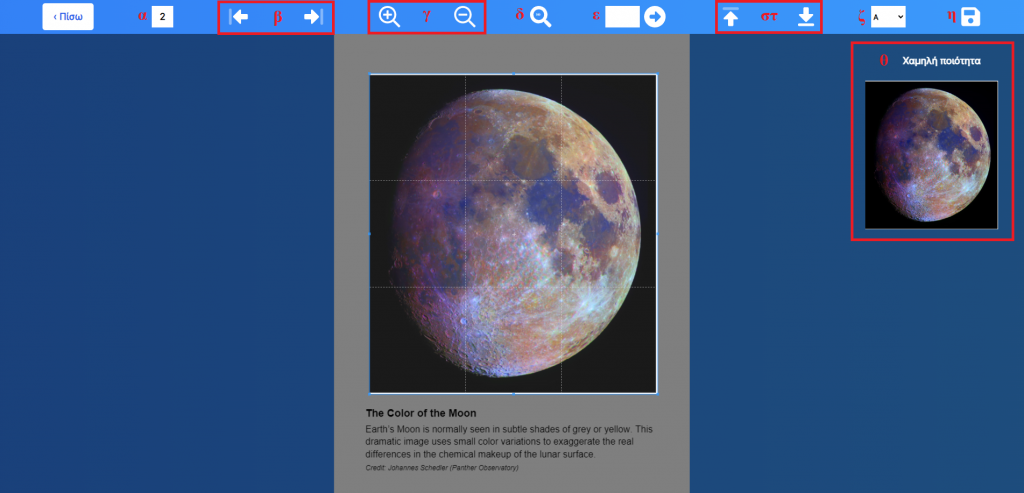
α) Ένδειξη τρέχουσας σελίδας: Εμφανίζει τον τρέχον αριθμό σελίδας εντός του PDF.
β) Βέλη πλοήγησης: Τα βέλη ”επόμενο” και ”προηγούμενο” επιτρέπουν την εύκολη μετακίνηση μεταξύ των σελίδων.
γ) Στοιχεία ελέγχου ζουμ: Οι χρήστες μπορούν να μεγεθύνουν και να σμικρύνουν τη σελίδα για να την κοιτάξουν πιο προσεκτικά ή για να την δουν ευρύτερα.
δ) Επαναφορά μεγέθυνσης: Επαναφέρει το επίπεδο μεγέθυνσης στην προεπιλεγμένη προβολή.
ε) Εισαγωγή αριθμού σελίδας: Απευθείας μετάβαση σε μια συγκεκριμένη σελίδα πληκτρολογώντας τον αριθμό της.
στ) Κουμπιά γρήγορης πλοήγησης: Βέλη για άμεση μετάβαση στην πρώτη ή την τελευταία σελίδα του PDF.
ζ) Επιλογή μεγέθους σελίδας: Οι χρήστες μπορούν να επιλέξουν από τυποποιημένα μεγέθη όπως A3, A4, A5, A6, B3, B4, B5, B6 ή να ορίσουν ένα προσαρμοσμένο μέγεθος για τις σελίδες PDF.
η) Δείκτης αποθήκευσης Εικόνα Σάρωσης: Σηματοδοτεί πότε η περικομμένη περιοχή ενεργοποίησης είναι έτοιμη να αποθηκευτεί.
θ) Εκτίμηση ποιότητας Εικόνα Σάρωσης: Αυτή η λειτουργία εμφανίζει την επιλεγμένη περιοχή ενεργοποίησης και αξιολογεί την επεκτασιμότητά της, υποδεικνύοντας την καταλληλότητα και την αποτελεσματικότητα του περικομμένου τμήματος για σκοπούς αύξησης.
Αυτές οι λειτουργίες παρέχουν συλλογικά μια ολοκληρωμένη και φιλική προς το χρήστη διεπαφή για την αποτελεσματική περικοπή και τον καθορισμό περιοχών σκαναρίσματος στο PDF.
